¿Cómo transferir datos de Huawei al iPhone 14?

Escrito por Alfonso Cervera |
Mi Huawei ya es obsoleto y quiero cambiarlo por un iPhone 14. ¿Sabes cómo transferir datos de Huawei a iPhone 14?
Tanto Android como iOS son dos sistemas que utilizan diferentes códigos y algoritmos. Por lo tanto, es díficil el cambio de Huawei a iPhone 14 o de iPhone 14 a Huawei, ya que siempre habrá inconvenientes.
Como ya hemos dicho, los sistemas operativos Android e iOS no son iguales, lo que puede provocar problemas a la hora de transferir archivos. Por eso, al transferir datos de Huawei a iPhone, debes buscar las aplicaciones más fáciles y seguras.
En el presente artículo, te enseñaremos cuatro métodos para transferir los datos de Huawei al iPhone 14, sin problemas.

Parte 1: Transferencia de datos de Huawei a iPhone 14, con la mejor aplicación (recomendación)
¿Por qué transferir datos de Huawei a iPhone 14 mediante un programa de transferencia como MobileTrans? Porque es compatible con varios dispositivos Android e iOS, incluyendo Huawei Mate 40 Pro, Mate 40, Mate Xs, Mate 30 Pro, Mate 30, Mate 20 Pro, iPhone 14,iPhone 13, iPhone 12 Pro, iPhone 12, iPhone 11 Pro, 11, XS, X, XR, y otros, por lo que MobileTrans es una poderosa herramienta de transferencia. Entre sus características se encuentran:
- Permite transferir datos a cualquier dispositivo sin reemplazar los archivos existentes, a diferencia de otras herramientas que solo transfieren datos a un teléfono nuevo.
- Ofrece una transferencia de datos considerablemente más rápida, sin WiFi ni internet, en comparación con el Bluetooth a otras aplicaciones.
- No es necesario restablecer los datos de fábrica o eliminar los datos existentes en el teléfono para la transferencia.
- Tiene compatibilidad con más de 6000 dispositivos iOS y Android.
Mira el siguiente video tutorial:
A continuación te explicamos como transferir datos de Huawei a dispositivos iPhone 14.
Transferencia de datos desde Huawei a iPhone 14:
Paso 1: Abre MobileTrans en tu computadora y ve a "Transferencia de Teléfono" desde el panel de control que tiene cuatro opciones visibles.

Paso 2: Conecta tus teléfonos a la computadora usando el cable USB que viene con tus dispositivos. Puedes utilizar el botón "Invertir" que aparece en la pantalla, para cambiar el dispositivo de origen y el de destino. En este caso, Huawei debe ser el origen y el iPhone 14 el destino.
Paso 3: Activa la casilla de todos los datos que quieras mover y haz clic en "Iniciar", para realizar la operación.
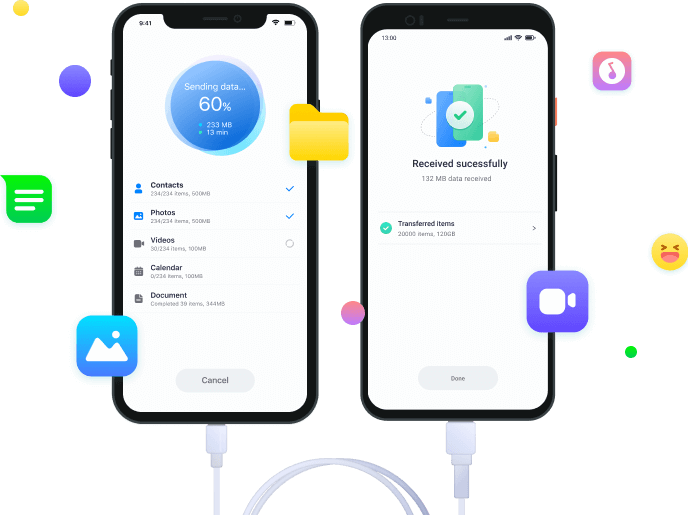

Nota:Es importante que no desconectes el teléfono y la computadora durante el proceso de transferencia de Huawei a iPhone 14, ya que esto puede provocar que no sea exitosa y que se pierdan los datos. Además, puedes marcar la opción "Borrar datos antes de copiar" en la parte inferior derecha de la pantalla, si deseas eliminar los datos de tu iPhone 14.
Pros
- Es excelente para las personas que no saben de informática; es fácil y rápido.
- La edición actualizada de MobileTrans es estable y no afectará a los datos existentes en tu iPhone 14.
- Dispone de un sencillo procedimiento de tres pasos, es un proceso de un solo clic para todo tipo de transferencia de datos, lo que lo hace la mejor alternativa frente a la aplicación Move to iOS.
Así pues, si necesitas una solución simple, segura y rápida para transferir datos de Huawei a iPhone 14, dale una oportunidad a MobileTrans.
MobileTrans: Transfiere WhatsApp entre iOS y Android
Facilidad para transferir WhatsApp entre diferentes teléfonos. Es la solución de un solo clic para hacer una copia de seguridad de los chats de WhatsApp en dispositivos iOS y Android.
Parte 2: Transfiere datos de Huawei a iPhone 14 con Move to iOS
Mediante la aplicación Move to iOS, puedes trasladar de forma rápida y fiable el contenido de tu dispositivo Huawei a iOS, con unos simples pasos. No hace falta hacer una copia de seguridad de tu contenido antes de transferir los datos del Huawei al iPhone 14. Permite transportar de forma segura todo tipo de contenidos a tu dispositivo. Además, ahora también es capaz de transferir WhatsApp de Android a iOS.

Paso 1: Sigue las indicaciones que aparecen en pantalla, después de hacer clic en el botón "Mover a iOS" en tu dispositivo Android. Luego puedes proceder a transferir tus datos del Huawei al iPhone 14, si se cumplen todos los requisitos.
Paso 2: En tu iPhone aparecerá un código que podrás introducir cuando te lo pida tu teléfono Android.
Paso 3: Sigue las instrucciones en pantalla para utilizar tu teléfono Android y unirte al Wi-Fi creado por tu iPhone.
Paso 4: Elige los tipos de contenido y pulsa "Continuar".
Paso 5: Una vez completado el proceso de transferencia, pulsa "Finalizar" en tu dispositivo Android y "Continuar" en tu iPhone 14 para terminar el proceso.
Pros
- La aplicación Move to iOS es totalmente gratuita
- No es necesario tener una computadora para completar el proceso de transferencia desde Huawei al iPhone 14.
Contras
- Únicamente es compatible con el nuevo dispositivo iOS.
- La velocidad es lenta
Parte 3: Transfiere datos a través de Google Sync
Si tienes sincronizados tus datos con tu cuenta de Google, puedes pasarlos desde Huawei a tu iPhone 14, sin necesidad de usar ninguna aplicación.
Es posible hacer una copia de seguridad de tus datos en el servidor de Google y sincronizarlos con una cuenta. Hacer una copia de seguridad y sincronizarlos puede hacerse de forma diferente, dependiendo el contenido. Si quieres transferir los datos de tu antiguo Huawei a un nuevo iPhone 14, hay que seguir los pasos que se indican a continuación:

Paso 1: Abre en tu teléfono Huawei el menú de "Ajustes" y elige "Cuentas".
Paso 2: Pulsa "Google y Datos" antes de activar la opción de "Sincronizar ahora".
Paso 3: Abre los Ajustes de tu iPhone 14.
Paso 4: Selecciona "Correo", luego "Añadir cuenta" y pon tu cuenta de Google.
Paso 5: Habilita los contactos, el calendario, las notas y el correo. De esta manera estos datos se sincronizarían con tu iPhone 14.
Pros
- No necesita de ninguna aplicación extra.
Contras
- Solamente es compatible con estos datos: contactos, notas y eventos del calendario.
Parte 4: Transferencia de datos de Huawei a iPhone 14, a través de iTunes
Otra aplicación gratuita de iOS que transfiere datos desde Huawei al iPhone 14, es iTunes. En primer lugar, tienes que transferir los datos de tu Android a la computadora y luego pasarlos a tu iPhone. Mediante este método, puedes trasladar diversos tipos de datos, pero por separado.
Tipos de datos admitidos: fotos, videos y música.
Paso 1: Conecta tu Huawei a la computadora, arrastra y suelta los datos que deseas en tu computadora.
Paso 2: Abre iTunes en tu computadora y agrega estos archivos multimedia a la biblioteca de iTunes.
Paso 3: Ahora conecta tu iPhone 14 a la computadora y sincroniza los datos desde iTunes.
Pros
- Su utilización es gratuita.
Contras
- Resulta demasiado complicado en comparación con otros métodos.
- Solo acepta un número limitado de tipos de datos.
Parte 5: Preguntas frecuentes
1: ¿Funciona Phone Clone de Huawei, para iPhone 14?
Sencillamente, ¡no! Phone Clone, desarrollado por Huawei tiene como objetivo transferir datos de otros dispositivos a Huawei. Por lo tanto, no se puede utilizar Phone Clone para la transferencia de Huawei a iPhone 14.
2: ¿Se pueden transferir aplicaciones de Huawei a iPhone 14?
¡Por supuesto que no! Debido a que Android e iOS son sistemas diferentes, las aplicaciones que se instalan en una plataforma no pueden ser compatibles con la otra. Por lo que tienes que descargar la aplicación en la App Store en lugar de eso.
3: ¿Cómo reparar Move to iOS si no funciona al transferir de Huawei a iPhone 14?
A pesar de que Move to iOS es una gran herramienta de transferencia de datos, a veces no funciona por diversos motivos. Si te encuentras con este problema, te recomendamos que: compruebes si tu WiFi está activado, desactiva tus datos móviles, reinicia tu dispositivo, o puedes probar MobileTrans como alternativa.
Conclusión
Hemos llegado al final de la discusión sobre la transferencia de datos de Huawei al iPhone 14. Deseamos que este artículo haya explicado cómo hacerlo con los cuatro métodos anteriores. Sin embargo, ya sea que quieras transferir todos los datos de tu teléfono Huawei o solo los datos seleccionados, te invitamos a probar MobileTrans para una transferencia segura de datos de Huawei a iPhone 14.
Últimas Tendencias
Artículos Populares
Todos los Temas


La mejor solución para transferir datos móviles



Alfonso Cervera
staff Editor
Comentario(s)